网上邻居无法打开对方电脑
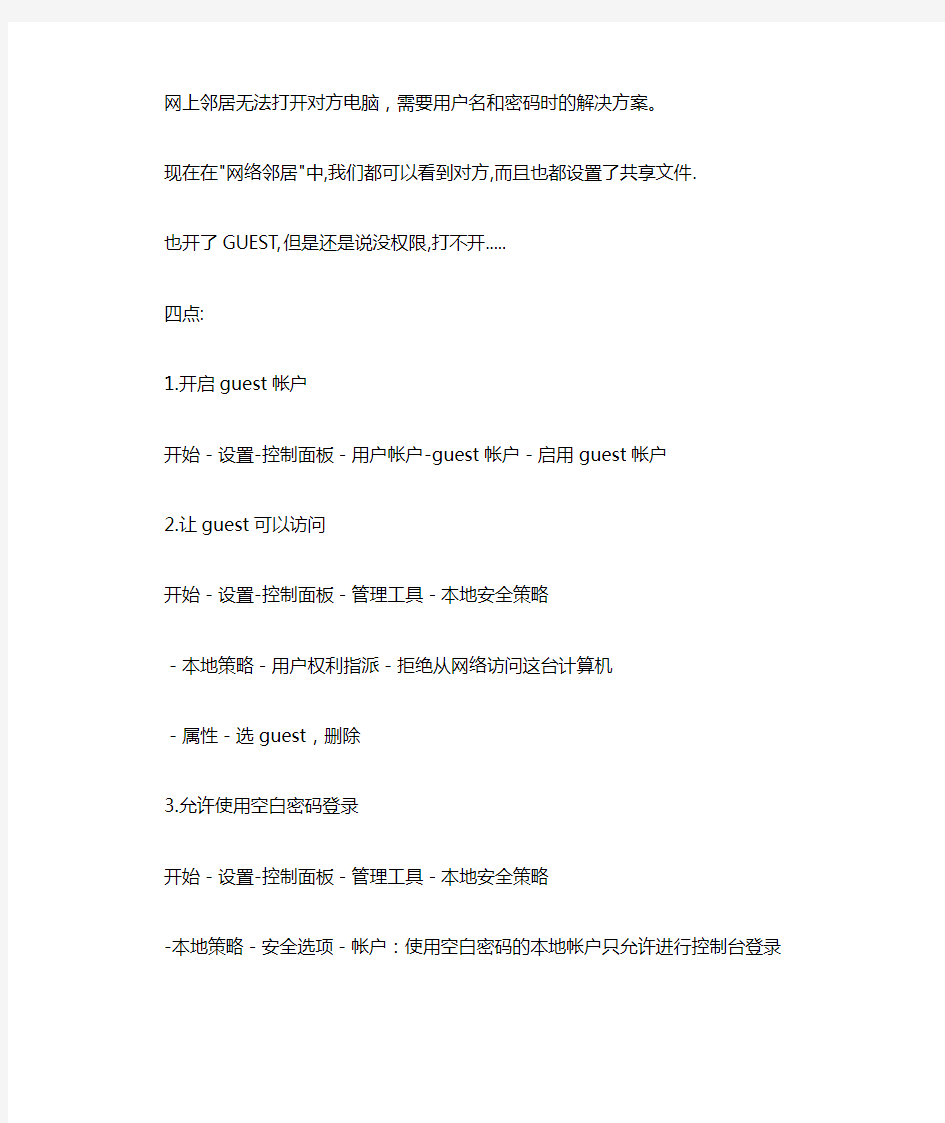

网上邻居无法打开对方电脑,需要用户名和密码时的解决方案。
现在在"网络邻居"中,我们都可以看到对方,而且也都设置了共享文件.
也开了GUEST,但是还是说没权限,打不开.....
四点:
1.开启guest帐户
开始-设置-控制面板-用户帐户-guest帐户-启用guest帐户
2.让guest可以访问
开始-设置-控制面板-管理工具-本地安全策略
-本地策略-用户权利指派-拒绝从网络访问这台计算机
-属性-选guest,删除
3.允许使用空白密码登录
开始-设置-控制面板-管理工具-本地安全策略
-本地策略-安全选项-帐户:使用空白密码的本地帐户只允许进行控制台登录
-属性:选中“已禁用”
4.设置共享目录
HKEY_LOCAL_MACHINE\ System\CurrentControlSet\Control\Lsa”
中的dword型键值项“restrictanonymous”的值是不是为1,
如为1,改为0,重启后就能访问了
方法二
一、控制面板→管理工具→计算机管理→本地用户和组→用户。启用guest来宾帐户
二、控制面板→管理工具→本地安全策略→本地策略→用户权利指派里,“从网络访问此计算机”中加入guest帐户,从“拒绝从网络访问这台计算机”中删除guest帐户;
三、我的电脑→工具→文件夹选项→查看→去掉“使用简单文件共享(推荐)”前的勾;
四、设置共享文件夹
五、控制面板→管理工具→本地安全策略→本地策略→安全选项里,把“网络访问:本地帐户的共享和安全模式”设为“仅来宾-本地用户以来宾的身份验证”(可选,此项设置可去除访问时要求输入密码的对话框,也可视情况设为“经典-本地用户以自己的身份验证”);
网上邻居中搜索到的计算机,进入的时候提示用户名和密码,默认的用户名一般是administrator,密码一般为空。
电脑启动不了是什么原因
电脑启动不了是什么原因?电脑启动不了怎么办? 电脑启动不了是什么原因?电脑启动不了怎么办? 电脑启动不了是什么原因? 开机无显示 打开电脑后,显示器没有显示,仍然处于休眠状态。 这可能是由于内存条和主板内存插槽接触不良所造成的。或者是内存条损坏,或主板内存插槽损坏也可能导致这个故障发生。如果是接触不良,那么只要拔出内存条,用橡皮来回擦拭内存条金手指部位即可解决问题。如果是内存损坏了,那只有更换才能解决问题了。还有,由于内存条故障造成开机无显示时,主机的提示喇叭一般会长时间鸣叫。还有一般显卡的接触不良或损坏也可能造成这种故障的发生。 由于主板原因,出现此类故障一般是因为主板损坏或被CIH病毒破坏BIOS造成。一般BIOS被病毒破坏后硬盘里的数据将全部丢失,是以我们可以通过检测硬盘数据是否完好来判断BIOS是否被破坏,还有两种原因会造成该现象: 1、因为主板扩展槽或扩展卡有问题,导致插上诸如声卡等扩展卡后主板没有响应而无显示。 2、对于现在的免跳线主板而言,如若在CMOS里设置的CPU频率不对,也可能会引发不显示故障,对此,只要清除CMOS即可予以解决。清除CMOS的跳线一般在主板的锂电池附近,其默认位置一般为1、2短路,只要将其改跳为2、3短路几秒种即可解决问题,对于以前的老主板如若用户找不到该跳线,只要将电池取下,待开机显示进入CMOS设置后再关机,将电池上上去亦达到CMOS放电之目的。 对于主板BIOS被破坏的故障,我们可以插上ISA显卡看有无显示,倘若没有开机画面,也可以自己做一张自动更新BIOS的软盘,重新刷新BIOS,但有的主板BIOS被破坏后,软驱根本就不工作(据我所知,承启的主板就是这样),此时,可尝试用热插拔法解决,但据我个人经验,采用热插拔除需要相同的BIOS外还可能会导致主板部分元件损坏,所以可靠的方法是用写码器将BIOS更新文件写入BIOS里面(维修手机的地方一般都有写码器)。 对于主板损坏的故障,有的可能是因为主板用久后电池漏液导致电路板发霉(针对以前的老主板而言),使得主板无法正常工作,对此我们可以对其进行彻底清洗看能否解决问题,此方法还对主板各插槽的接触不良有治根之妙。
[整理]局域网中无法访问网上邻居等的解决方法(大全)
[整理]局域网中无法访问网上邻居等的解决方法(大全) [整理]局域网中无法访问网上邻居等的解决方法(大全) 在论坛里看到有很多人都问到局域网无法访问的解决方法,于是整理一下,列出来,看看有没有帮助。 如有重复请见谅!! 在局域网内安装了Windows XP的电脑不能与安装了Windows 98的电脑互相访问,安装了Windows XP的电 脑与安装了Windows XP的电脑也不能互相通信。在工作站访问服务器时,工作站的“网上邻居”中可以 看到服务器的名称,但是点击后却无法看到任何共享内容,或者提示找不到网络径、无权访问等问题, 归纳为以下几点: 在XP首次使用的时候要在网上邻居的属性里面新建一个网络连接进行网络安装向导。 1、检查计算机之间的物理连接。 网卡是网络连接的基本设备,在桌面计算机中,每个网卡后面的指示灯应该是亮的,这表示连接是 正常的。如果不亮,请检查集线器或交换机是打开的,而且每个客户端连接的指示灯都是亮的,这表示 链接是正常的。接下来检查网线的水晶头是否接触良好。 2、确保所有计算机上都安装了TCP/IP,并且工作正常。 在Windows XP中默认安装了TCP/IP。但是,如果出了网络问题想卸载后重新安装TCP/IP就不容易了 :在“本地连接”属性中显示的此连接使用下列项目列表中单击Internet协议(TCP/IP)项,您将发现卸 载按钮不可用(被禁用)。 这是因为传输控制协议/Internet协议(TCP/IP)堆栈是Microsoft XP/ 2003的核心组件,不能删除 。在这种情况下,如果需要重新安装TCP/IP以使TCP/IP堆栈恢复为原始状态。可以使用
解决局域网机器不能互访的7种方法
解决局域网机器不能互访的7种方法 “网上邻居”无法互访的问题实在是太常见了,无论在学校,网吧还是家里多台电脑联机,都有可能遇到网上邻居无法互访的故障。“网上邻居”无法访问的故障多种多样,总结起来基本上有下面的几个: 1、没有共享资源/共享服务未启用 症状:电脑与电脑间可以Ping通,但无法访问共享资源,在“计算机管理”中查看“本地共享”后会弹出“没有启动服务器服务”的错误对话框。 解决:在控制面板-管理工具-服务中启动Server服务。并设置“启动类型”为“自动”。 2、IP设置有误 症状:双机之间无法互Ping,连接用的双绞线经过测试没有问题,没有安装防火墙。 解决:检查两台电脑的IP是否处在同一网段,还有子掩码是否相同。
3、WINXP默认设置不正确 症状:从WIN98/2000/2003上无法访问另一台WINXP的机器。 解决:在“控制面板”中的“用户帐户”启用Guest帐号。然后在运行中输入secpol.msc启动“本地安全策略”。 本地策略-> 用户权利指派,打开“从网络访问此计算机”,添加Guest帐户 本地策略-> 安全选项,禁止"帐户:使用空白密码的本地帐户只允许进行控制台登陆"。 另外有时还会遇到另外一种情况:访问XP的时候,登录对话框中的用户名是灰的,始终是Guest用户,不能输入别的用户帐号。
解决:本地策略-> 安全选项-> "网络访问:本地帐户的共享和安全模式",修改为"经典-本地用户以自己的身份验证" 。 4、系统漏洞修补软件修改了安全策略 症状:在“网上邻居”中可以看到对方的计算机,但是访问共享时却提示“没有权限访问网络” 解决:在开始菜单运行中输入secpol.msc启动“本地安全策略”,本地策略-> 用户权利分配,打开“拒绝从网络访问这台计算机”,删除guest用户。 5、防火墙规则 症状:安装了防火墙(包括WINXP系统自带的防火墙),出现无法Ping通,或者是访问共享资源的时候提示"XXX无法访问"、"您可能没有权限使用网络资源"、"请与这台服务器的管理员联系以查明您是否有访问权限"、"找不到网络路径"等类似的提示。 解决:停止防火墙或者添加局域网的访问规则。
电脑无法正常开机关机原因分析解决.doc
电脑无法正常开机关机原因分析解决 原因分析: 1.病毒和某些有缺陷的应用程序或者系统任务有可能造成关机失败。首先查杀病毒,在关机之前关闭所有的应用程序。由于有些应用程序是系统启动时加载的,因此可在启动菜单(在开始/运行中输入命令:msconfig )中逐个减去加载的程序,以便看看有无影响关机的文件(当然要重新启动之后才能生效)。 2.外设和驱动程序兼容性不好,不能响应快速关机。可在开始/运行中输入命令:msconfig ,在常规标签页中选择高级,在打开的窗口中选择禁用快速关机。如果怀疑外设有故障,也可以逐个卸载外设进行检查,以便找到有影响的外设。 3.安装WinXP后不能自动关机,如果排除了上述各种原因后,有可能是其控制面板中的电源选项设置不正确,请检查你的设置,保证ACPI和APM能够正常工作。也有的主板系统BIOS 中的APM(高级电源管理)和Win XP之间不完全兼容(以AMI BIOS为多),因此不能自动关机。选择关机却变成重新启动系统,在这种情况下只能手动关机了(按下电源开关保持4秒钟后放开,如果少于4秒钟则无效)。解决问题的根本办法是升级主板的系统BIOS,采用新的版本。 4.如果设置了在关闭Windows时使用声音文件,当该文件被破
坏时也可以造成关机失败。请在控制面板/声音/事件中选择退出Windows 项,把声音名称设置为无。这样处理之后如果能够正常关机,则表示的确是该原因所致,可重新安装声音文件供使用。 5.系统文件中自动关机程序有缺陷。为了确认是否是这个原因所致,可以作下述实验。在开始/运行中输入命令:rundll32 user.exe,exitwindows ,看看能否正常关机。如果在这个命令下可以正常关机,表示自动关机程序可能有某种缺陷,如果使用的是Win98系统,请在开始/程序/附件/系统工具/系统信息/工具/系统文件检查器检查系统文件的完整性和修补文件。如果采用其他系统(Me/2000/XP),也可在相应的项目中完成文件修补。如果修补文件仍然不能解决问题,只能重新安装系统。而运行rundll32 user.exe,exitwindows 也不能正常关机,则可能是****作系统中某些系统程序有缺陷,但是处理办法仍然是修补系统或者重新安装系统。 6.在Win98自动关闭时将显示现在可以安全地关闭计算机了,这个内容是由Windows目录下的logos.sys 文件完成的,如果这个文件损坏则不能出现上述提示,而以文本形式提示:you can now safely turn off you computer ,这也可能造成自动关机失败,恢复该文件即可。 相关阅读:电脑自动关机解决办法介绍
WORKGROUP无法访问您可能没有权限使用网络资源请与这台服务器的管理
WORKGROUP无法访问您可能没有权限使用网络资源请与这台服务器的管理“网上邻居”无法互访咨询题解决方法大全 “网上邻居”无法互访的咨询题实在是太常见了,不管在学校,网吧依旧 家里多台电脑联机,都有可能遇到网上邻居无法互访的故展。“网上邻居” 无法访咨询的故障多种多样,总结起来差不多上有下面的几个: 1,没有共享资源/共享服务未启用。 症状:电脑与电脑间能够Ping通,但无法访咨询共享资源,在“运算机治 理”中查看“本地共享”后会弹出“没有启动服务器服务”的错误对话框。 解决:在操纵面板-治理工具-服务中启动Server服务。并设置“启动类型”为“自动”。 2,IP设置有误。 症状:双机之间无法互Ping,连接用的双绞线通过测试没有咨询题,没有安装防火墙。 解决:检查两台电脑的IP是否处在同一网段,还有子掩码是否相同。 3,WINXP默认设置不正确。 症状:从WIN98/2000/2003上无法访咨询另一台WINXP的机器。 解决:在“操纵面板”中的“用户帐户”启用Guest帐号。然后在运行中输入secpol.msc启动“本地安全策略”。 本地策略-> 用户权益指派,打开“从网络访咨询此运算机”,添加Guest 帐户 本地策略-> 安全选项,禁止"帐户:使用空白密码的本地帐户只承诺进行操纵台登陆"。 另外有时还会遇到另外一种情形:访咨询XP的时候,登录对话框中的用户名是灰的,始终是Guest用户,不能输入不的用户帐号。 解决:本地策略-> 安全选项-> "网络访咨询:本地帐户的共享和安全模式",修改为"经典-本地用户以自己的身份验证" 4,系统漏洞修补软件修改了安全策略。
轻松几招解决局域网不能互相访问故障
轻松几招解决局域网不能互相访问故障 导读:经常有网友反映在Win2000和WinXP中浏览网上邻居时很慢,特别是网络中有Win9x和WinMe工作站时尤为明显,有时打开网上邻居甚至需要10多分钟,还经常报错,该如何解决呢?笔者以前也曾遇到过类似问题,为此,小编琢磨了下原因,发现是网络协议配置问题和WinXP计划任务的问题导致的,这需要从以下方面解决,先把解决妙方一一教授给大家。 一、网络协议的安装和设置 1.在WinXP中安装NetBEUI协议 对的,你没有看错,就是要在WinXP中安装NetBEUI协议。微软在WinXP 中只支持TCP/IP协议和NWLinkIPX/SPX/NetBIOS兼容协议,正式宣布不再支持NetBEUI协议。但是在建立小型局域网的实际使用中,使用微软支持的两种协议并不尽如人意。比如,在解决网上邻居慢问题的过程中,笔者采用了诸多方法后网上邻居的速度虽然好一点,但还是慢如蜗牛;另外,在设置多块网卡的协议、客户和服务绑定时,这两种协议还存在BUG,多块网卡必须同时绑定所有的协议(除NWLinkNetBIOS)、客户和服务,即使你取消某些绑定重启后系统又会自动加上,这显然不能很好地满足网络建设中的实际需要。而当笔者在WinXP中安装好NetBEUI协议后,以上两个问题都得到圆满的解决。 在WinXP安装光盘的“\valueADD\MSFT\NET\NETBEUI”目录下有3个文件,其中“NETBEUI.TXT”是安装说明,另外两个是安装NetBEUI协议所需的文件。安装的具体步骤如下: ■复制“NBF.SYS”到“%SYSTEMROOT%\SYSTEM32\DRIVERS\”目录; ■复制“NETNBF.INF”到“%SYSTEMROOT%\INF\”目录; ■在网络连接属性中单击“安装”按钮来安装NetBEUI协议。 注:%SYSTEMROOT%是WinXP的安装目录,比如笔者的WinXP安装在F:\Windows目录下,就应该用F:\Windows来替换%SYSTEMROOT%。 2.在WinXP中设置好其它网络协议 笔者建议,如果你的局域网不用上Internet便只需要安装NetBEUI协议就行了。在小型局域网(拥有200台左右电脑的网络)中NetBEUI是占用内存最少、速度最快的一种协议,NWLinkIPX/SPX/NetBIOS兼容协议则应当删除掉。 如果你的局域网要上Internet则必须安装TCP/IP协议。但为了网络的快速访问,建议指定每台工作站的IP地址(除非网络中有DHCP服务器),否则工作站总是不断查找DHCP服务器使网速变慢。 当然,如果网络中只安装TCP/IP协议也能够实现局域网中的互访,但是在网上邻居中要直接看到其它机器就比较困难,必须先搜索到某台机器后才能访问它,这在许多实际网络运用中显得很不方便。 3.其它Windows计算机网络协议的设置 细心的用户可能已经发现,在WinXP的网上邻居中多了一项“设置家庭或小型办公网络”向导,利用该向导可以方便地设置局域网共享、Internet连接和小型局域网。该向导还为连接WinXP的其它Windows电脑提供了一张网络安装软盘。 但是,笔者并不提倡使用这张网络安装软盘。在连接WinXP的其它Windows 电脑上,只要安装好NetBEUI协议并设置好网络标志就行了;若要连接Internet 则只需安装好TCP/IP协议并指定好IP地址就可以了。这和传统局域网的设置完
网上邻居相互访问条件
windows网上邻居互访的基本条件: 1) 双方计算机打开,且设置了网络共享资源,安装NWLINK IPX/SPX/NetBIOS Compatible Transport Protocol 协议; 2) 双方的计算机添加了"Microsoft 网络文件和打印共享" 服务,在“管理”里启用Guest 用户; 3) 双方都正确设置了网内IP地址,且必须在一个网段中,运行“系统属性”-“网络标识”-“网络ID”,设置在同一个没有域的工作组中,计算机名唯一; 4) 双方的计算机中都关闭了防火墙,或者防火墙策略中没有阻止网上邻居访问的策略。 5) 共享文件夹 用路由等硬件设置小型局域网文件共享: 家里有两台或两台以上的电脑,很多人都想把它们联到一起组建一个小型局域网,这样就可以一起用ADSL和共享文件了。但是在我们认为设置妥当后文件的共享总是三天两头出问题,下面就从我们设置开始说起。 在"设置家庭或小型办公网络"过程中,我们"选择最能恰当描述这台计算机的说明"根据实际情况选择的是其它,再选"这台计算机直接或通过网络集线器连接到Internet。我的网络上的其他计算机也通过这个方式连接到Internet。"没错,继续,系统却提示"不推荐这个网络配置"。其实文件共享出现的问题也就在此了。没关系,虽然不推荐,不过这毕竟是"最能恰当描述这台计算机的说明",还是继续到最后,完成退出。 打开网络连接,我们会看到"本地连接"(这就是我们局域网中的,下文将之改名为"HOME") 右键HOME连接,打开"HOME属性"窗口,点"安装"按钮,添加协议,选择添加名为NWLink IPX/SPX/NetBIOS Compatible Transport Protocol的协议,添加。完成后确定,退出。 还是网络连接窗口,高级|高级设置,选中我们的连接(HOME),将下面"HOME的绑定"中"Microsoft网络的文件和打印机共享"分支下"Internet协议(TCP/IP)"前面的勾去掉。我们所做的也就完成了。 通过上面的设置,文件共享应该不会再出问题的。不过要补充的是,HOME连接的防火墙不能开启,还有如果用别的防火墙(如天网)也设置得当才行。 文件共享设置: 在固定IP的机子上设置共享文件,想要进入共享的文件时候,首先在网卡的IP地址栏里查看需要访问的机子的IP地址,然后在本机里直接在地址栏里输入:“\\目标主机地址”就可以了。前提是已经设置好共享文件。
电脑无法正常关机的处理方法
电脑无法正常关机的处理方法 点开始关机没反应 这就是关机功能失效或不正常的故障。该如何来解决这类故障呢? 一、关机过程及故障原因 Windows的关机程序在关机过程中将执行下述各项功能:完成所有磁盘写操作,清除磁盘缓存,执行关闭窗口程序,关闭所有当前运行的程序,将所有保护模式的驱动程序转换成实模式。 引起Windows系统出现关机故障的主要原因有:选择退出Windows时的声音文件损坏;不正确配置或损坏硬件;BIOS的设置不兼容;在BIOS中的“高级电源管理”或“高级配置和电源接口”的设置不适当;没有在实模式下为视频卡分配一个IRQ;某一个程序或TSR程序可能没有正确关闭;加载了一个不兼容的、损坏的或冲突的设备驱动程序等等。 二、故障分析与解决 1.退出Windows时的声音文件损坏 首先,你可确定“退出Windows”声音文件是否已毁坏——单击“开始”→“设置”→“控制面板”,然后双击“声音”。在“事件”框中,单击“退出Windows”。在“名称”中,单击“(无)”,然后单击“确定”,接着关闭计算机。如果Windows正常关闭,则问题是由退出声音文件所引起的,要解决这一问题,请选择下列某项操作:从备份中恢复声音文件;重新安装提供声音文件的程序;将Windows配置为不播放“退出Windows”的声音文件。 2.快速关机不正常 而快速关机是Windows 98中的新增功能,可以大大减少关机时间。但是,该功能与某些硬件不兼容,如果计算机中安装了这些硬件,可能会导致计算机停止响应。你可禁用快速关机,先单击“开始”→“运行”,在“打开”框中键入“Msconfig”,然后单击“确定”(见图1)。单击“高级”→“禁用快速关机”,单击“确定”,再次单击“确定”。系统提示重新启动计算机,可重新启动。如果计算机能正常关机,则快速关机功能可能与计算机上所安装的一个或多个硬件设备不兼容。 3.注意“高级电源管理” 计算机上的“高级电源管理(APM)”功能也可引起关机死机或黑屏问题。而要确定APM是否会引起关机问题,可单击“开始”→“设置”→“控制面板”,然后双击“系统”。在“设备管理器”选项卡上,双击“系统设备”。双击设备列表中的“高级电源管理”,单击“设置”选项卡,然后单击以清除“启用电源管理”复选框。连续单击“确定”,直到返回“控制面板”。重启动计算机。关闭计算机,如果计算机正常关机,则问题的原因可能在于APM。 4.启动关机故障
解决网络不能共享的方式
具体解决方法如下: 1、取消默认的“简单文件共享” 双击我的电脑/工具/文件夹选项/查看,将“使用简单文件共享(推荐)”前面的√去掉。 2、设置同一工作组 右击我的电脑/计算机名,若工作组相同,如WORKGROUP,则可。否则,网络ID/下一步/本机是商业网络的一部分,用它连接到其它工作着的计算机/下一步/公司使用没有域的网络/下一步/设定工作组,下一步/完成。或开始\程序\附件\通讯\网络安装向导…… 3、一添二删除 开始/设置/控制面板/管理工具/本地策略/用户权利指派 ①从网络访问此计算机,添加Guest用户。解决其它WinXP无法访问WinXP电脑的问题。 ②拒绝本地登录、拒绝从网络访问这台计算机,删除Guest或所有用户。解决Win 98不能访问Win XP的问题。 4、更改网络访问模式 开始/设置/控制面板/管理工具/本地策略/安全选项 ①网络访问:本地帐户的共享和安全模式,设置为“经典-本地用户以自己的身份验证。 ②帐户:使用空白密码的本地帐户只允许进行控制台登录-禁用。解决空白密码不能登录问题。 ③帐户:来宾状态-已启用,若有连接外网,可设“已停用“ 5、禁用WinXP的计划任务服务(Task Scheduler)(看着办,可改可不改) 开始/设置/控制面板/管理工具/服务,打开“Task Scheduler”的属性对话框,单击“停止”按钮停止该项服务,再将启动类型设为“手动”(右击Task Scheduler /属性) 6、设置成同一网段
开始/设置/网络连接/本地连接/属性/Internet协议(TCP/IP)/属性,使用下面的IP地址,如,IP地址:192.168.1~255 子掩码:255.255.255.0 默认网关:192.168.1.1 7、添加NetBEUI协议 将WinXP安装光盘“\VALUEADD\MSFT\NET\NETBEUI”目录下的NETNBF.INF、NBF.SYS 复制到软盘或某一文件夹。开始/设置/网络连接/本地连接/属性/安装/协议,从磁盘安装/确定,OK! 8、选定连接使用项目 ①开始/设置/网络连接/本地连接/属性,将Microsoft网络客户端、Microsoft网络的文件和打印机共享、QOS数据包计划程序、NetBEUI、Internet协议(TCP/IP),全部勾选,确定。 ②开始/设置/网络连接/本地连接/xx连接/属性/网络,将Internet协议(TCP/IP)、QOS数据包计划程序、Microsoft网络的文件和打印机共享、Microsoft网络客户端,全部勾选,确定。 9、闭防火墙 10、上设置若还不能实现互访,可将杀毒软件关闭试试。安装卡巴斯基杀软的,卡巴开启,设置/配置实时监控/高级设置/网络攻击防御,若勾选了使用隐藏模式,网上邻居将无法互访
网络互访设置
局域网互访- [ 网络] 我也是类似问题。 以前一个局域网10多台机子互访问。安了蕃茄花园v2.3,感觉主题漂亮,桌面壁纸自动换,很爽。访问局域网计算机没问题。可网内其它机子在工作组内能看到我的机子,但打不开。说什么“没有权限”。所有设置都作了如下改动(网上找的),依然无效,何故?但求高手指点。 “网上邻居”无法互访问题解决方法大全 “网上邻居”无法互访的问题实在是太常见了,无论在学校,网吧还是家里多台电脑联机,都有可能遇到网上邻居无法互访的故展。“网上邻居”无法访问的故障多种多样,总结起来基本上有下面的几个: 1,没有共享资源/共享服务未启用。 症状:电脑与电脑间可以Ping通,但无法访问共享资源,在“计算机管理”中查看“本地共享”后会弹出“没有启动服务器服务”的错误对话框。 解决:在控制面板-管理工具-服务中启动Server服务。并设置“启动类型”为“自动”。 2,IP设置有误。 症状:双机之间无法互Ping,连接用的双绞线经过测试没有问题,没有安装防火墙。 解决:检查两台电脑的IP是否处在同一网段,还有子掩码是否相同。 3,WINXP默认设置不正确。 症状:从WIN98/2000/2003上无法访问另一台WINXP的机器。 解决:在“控制面板”中的“用户帐户”启用Guest帐号。然后在运行中输入secpol.msc启动“本地安全策略”。 本地策略-> 用户权利指派,打开“从网络访问此计算机”,添加Guest帐户 本地策略-> 安全选项,禁止"帐户:使用空白密码的本地帐户只允许进行控制台登陆"。 另外有时还会遇到另外一种情况:访问XP的时候,登录对话框中的用户名是灰的,始终是Guest用户,不能输入别的用户帐号。 解决:本地策略-> 安全选项-> "网络访问:本地帐户的共享和安全模式",修改为"经典-本地用户以自己的身份验证" 4,系统漏洞修补软件修改了安全策略。 症状:在“网上邻居”中可以看到对方的计算机,但是访问共享时却提示“没有权限访问网络” 解决:在开始菜单运行中输入secpol.msc启动“本地安全策略”,本地策略-> 用户权利分配,打开“拒绝从网络访问这台计算机”,删除guest用户。 5,防火墙规则。 症状:安装了防火墙(包括WINXP系统自带的防火墙),出现无法Ping通,或者是访问共享资源的时候提示"XXX无法访问"、"您可能没有权限使用网络资源"、"请与这台服务器的管理员联系以查明您是否有访问权限"、"找不到网络路径"等类似的提示。 解决:停止防火墙或者添加局域网的访问规则。 WINXP自带的防火墙:打开控制面板-> 网络和Internet连接-> Windows防
打开网上邻居需要输入用户名密码问题解决方案
网上邻居打开需要访问密码问题 首先是Windows网上邻居互访的基本条件: 1) 双方计算机打开,且设置了网络共享资源; 2) 双方的计算机添加了"Microsoft 网络文件和打印共享" 服务; 3) 双方都正确设置了网内IP地址,且必须在一个网段中; 4) 双方的计算机中都关闭了防火墙,或者防火墙策略中没有阻止网上邻居访问的策略。 首先关于启用Guest为什么不能访问的问题: 1、默认情况下,XP 禁用Guest帐户 2、默认情况下,XP的本地安全策略禁止Guest用户从网络访问 3、默认情况下,XP的本地安全策略->安全选项里,"账户:使用空密码用户只能进行控制台登录"是启用的,也就是说,空密码的任何账户都不能从网络访问只能本地登录,Guest 默认空密码...... 所以,如果需要使用Guest用户访问XP的话,要进行上面的三个设置:启用Guest、修改安全策略允许Guest从网络访问、禁用3里面的安全策略或者给Guest加个密码。 有时还会遇到另外一种情况:访问XP的时候,登录对话框中的用户名是灰的,始终是Guest用户,不能输入别的用户帐号。 原因是这个安全策略在作怪(管理工具->本地安全策略->安全选项-> "网络访问:本地帐户的共享和安全模式")。默认情况下,XP的访问方式是"仅来宾"的方式,那么你访问它,当然就固定为Guest不能输入其他用户帐号了。 所以,访问XP最简单的方法就是:不用启用Guest,仅修改上面的安全策略为"经典"就行了。别的系统访问XP就可以自己输入帐户信息。 一个小型办公局域网,都是winxp系统,都能上外网,也能看到对方计算机,却不能看到对方共享。原因:Win2000/XP中存在安全策略限制。 有时,Win2000/XP"聪明"过了头,虽然我们已经启用了Guest账户,从Win98中却仍然无法访问Win2000/XP,比如使用了类似瑞星等的防火墙漏洞修补,它会修改"拒绝从网络访问这台计算机"的策略,按下面的方法修改回来: 开始->运行->gpedit.msc ->计算机配置-> windows设置->本地策略->用户权利分配->删除"拒绝从网络访问这台计算机"中的guest用户。 开始-运行-gpedit.msc-计算机配置-WINDOWS设置-安全设置-本地策略-用户权限指派-双击“拒绝从网络访问这台计算机”-选中“GUEST”-删除-确定 开始-运行-gpedit.msc-计算机配置-WINDOWS设置-安全设置-本地策略-安全选项-网络访问:本地账户的共享和安全模式-更改为“经典-.......”;在下面还有一个“让每一个人.......”-选择-已启用
网上邻居访问需要密码
[求助]网上邻居访问需要密码是什么原因? 方法1:以用下面的方法更改.. 右击我的电脑.管理.系统工具.本地用户和组.选择guest.再怎么样操作不用我说了吧 你也可以用命令更改 net localgroup administrators guest /add 方法2: 5,如果控制面板->管理工具->本地安全策略->本地策略->安全选项:网络访问--帐户:来宾帐户状态为已停用,那 么改为已启用;如果为不适用,且呈灰色不可更改,那么按下面步骤解决: 6,在管理工具-计算机管理-本地用户和 组-用户-找到guest帐号,然后右击-属性-选本帐户已停用,关闭所有窗口后回到第5步骤就可以设置了。 方法3: 控制面板->管理工具->本地安全策略->本地策略->安全选项:网络访问----改成“仅来宾本地用户以来宾身份验 证” 4,控制面板->管理工具->本地安全策略->本地策略->安全选项:网络访问---不允许SAM帐户的匿名枚举和不 允许SAM帐户和共享的匿名枚举---改成“已停用” 方法4: 首先确保你计算机上Guest帐户已开启:控制面板-用户帐户-guest(来宾)帐户里头开启,然后 1,控制面板->管 理工具->本地安全策略->本地策略->用户权利指派:从网络访问此计算机里头确定要有Guest帐户 2,控制面板-> 管理工具->本地安全策略->本地策略->用户权利指派:拒绝从网络访问这台计算机里头把Guest用户删掉 如果上边的方法做,就肯定能解决这个问题! 默认情况下,Windows XP的本地安全设置要求进行网络访问的用户全部采用来宾方式。同时,在Windows XP安全策略的用户权利指派中又禁止Guest用户通过网络访问系统。这样两条相互矛盾的安全策略导致了网内其他用户无法通过网络访问使用Windows XP 的计算机。你可采用以下方法解决。 方法一解除对Guest账号的限制 点击“开始→运行”,在“运行”对话框中输入“GPEDIT.MSC”,打开组策略编辑器,依次选择“计算机配置→Windows设置→安全设置→本地策略→用户权利指派”,双击“拒绝从网络访问这台计算机”策略,删除里面的“GUEST”账号。这样其他用户就能 够用Guest账号通过网络访问使用Windows XP系统的计算机了。 方法二更改网络访问模式 打开组策略编辑器,依次选择“计算机配置→Windows设置→安全设置→本地策略→安全选项”,双击“网络访问:本地账号的共享和安全模式”策略,将默认设置“仅来宾—本地用户以来宾身份验证”,更改为“经典:本地用户以自己的身份验证”。 现在,当其他用户通过网络访问使用Windows XP的计算机时,就可以用自己的“身份”进行登录了(前提是Windows XP中已有这个账号并且口令是正确的)。 当该策略改变后,文件的共享方式也有所变化,在启用“经典:本地用户以自己的身份验证”方式后,我们可以对同时访问共享文件的用户数量进行限制,并能针对不同用户设置不同的访问权限。 不过我们可能还会遇到另外一个问题,当用户的口令为空时,访问还是会被拒绝。原来在“安全选项”中有一个“账户:使用空白密码的本地账户只允许进行控制台登录”策略默认是启用的,根据Windows XP安全策略中拒绝优先的原则,密码为空的用户通 过网络访问使用Windows XP的计算机时便会被禁止。我们只要将这个策略停用即可解决问题。 控制面板→管理工具→本地安全策略→本地策略→安全选项里,把“网络访问:本地帐户的共享和安全模式”设为“仅来宾-本地用户以来宾的身份验证”(可选,此项设置可去除访问时要求输入密码的对话框,也可视情况设为“经典-本地用户以自己的身份验证”);
网上邻居打开速度慢解决办法
网上邻居打开速度慢解决办法 2007-10-09 09:33 现在,已经有许多人在使用Win2000和WinXP来联网,但在具体使用中有许多网友反映在Win2000和WinXP中浏览网上邻居时很慢,特别是网络中有Win9x和WinMe工作站时尤为明显,有时打开网上邻居甚至需要10多分钟,还经常报错。那么网速慢的作祟者是什么呢?依笔者推断原因主要有二。 网络协议配置问题, WinXP计划任务的问题。 但如果其它Windows电脑在网上邻居中根本看不到WinXP那台电脑,便可能是用户锁定和安全策略没有设置好。这时就需要从以下几个方面入手,笔者以前也曾遇到过类似问题,但在大量的组网试验中总结出了一套行之有效的解决方法,现在就一一教授给大家。 一、网络协议的安装和设置 1.在WinXP中安装NetBEUI协议 对的,你没有看错,就是要在WinXP中安装NetBEUI协议。微软在WinXP中只支持TCP/IP协议和NWLink IPX/SPX/NetBIOS兼容协议,正式宣布不再支持NetBEUI 协议。但是在建立小型局域网的实际使用中,使用微软支持的两种协议并不尽如人意。比如,在解决网上邻居慢问题的过程中,笔者采用了诸多方法后网上邻居的速度虽然好一点,但还是慢如蜗牛;另外,在设置多块网卡的协议、客户和服务绑定时,这两种协议还存在BUG,多块网卡必须同时绑定所有的协议(除NWLink NetBIOS)、客户和服务,即使你取消某些绑定重启后系统又会自动加上,这显然不能很好地满足网络建设中的实际需要。而当笔者在WinXP中安装好NetBEUI 协议后,以上两个问题都得到圆满的解决。 在WinXP安装光盘的“\\valueADD\\MSFT\\NET\\NETBEUI”目录下有3个文件,其中“NETBEUI.TXT”是安装说明,另外两个是安装NetBEUI协议所需的文件。安装的具体步骤如下: 复制“NBF.SYS”到“%SYSTEMROOT%\\SYSTEM32\\DRIVERS\\”目录; 复制“NETNBF.INF”到“%SYSTEMROOT%\\INF\\”目录; 在网络连接属性中单击“安装”按钮来安装NetBEUI协议(图1)。 注:%SYSTEMROOT%是WinXP的安装目录,比如笔者的WinXP安装在F:\\Windows 目录下,就应该用F:\\Windows来替换%SYSTEMROOT%。 2.在WinXP中设置好其它网络协议 笔者建议,如果你的局域网不用上Internet便只需要安装NetBEUI协议就行了。在小型局域网(拥有200台左右电脑的网络)中NetBEUI是占用内存最少、速度最快的一种协议,NWLink IPX/SPX/NetBIOS兼容协议则应当删除掉。 如果你的局域网要上Internet则必须安装TCP/IP协议。但为了网络的快速访问,建议指定每台工作站的IP地址(除非网络中有DHCP服务器),否则工作站总是不断查找DHCP服务器使网速变慢。 当然,如果网络中只安装TCP/IP协议也能够实现局域网中的互访,但是在网上邻居中要直接看到其它机器就比较困难,必须先搜索到某台机器后才能访问它,这在许多实际网络运用中显得很不方便。 3.其它Windows计算机网络协议的设置 细心的用户可能已经发现,在WinXP的网上邻居中多了一项“设置家庭或小型办公网络”向导,利用该向导可以方便地设置局域网共享、Internet连接和小型
常见的网上邻居访问问题
常见的网上邻居访问问题 Windows网上邻居互访的基本条件: 1) 双方计算机打开,且设置了网络共享资源; 2) 双方的计算机添加了"Microsoft 网络文件和打印共享" 服务; 3) 双方都正确设置了网内IP地址,且必须在一个网段中; 4) 双方的计算机中都关闭了防火墙,或者防火墙策略中没有阻止网上邻居访问的策略。 Windows 98/2000/XP/2003访问XP的用户验证问题 首先关于启用Guest为什么不能访问的问题: 1、默认情况下,XP 禁用Guest帐户 2、默认情况下,XP的本地安全策略禁止Guest用户从网络访问 3、默认情况下,XP的本地安全策略-> 安全选项里,"账户:使用空密码用户只能进行控制台登录"是启用的,也就是说,空密码的任何账户都不能从网络访问只能本地登录,Guest默认空密码...... 所以,如果需要使用Guest用户访问XP的话,要进行上面的三个设置:启用Guest、修改安全策略允许Guest从网络访问、禁用3里面的安全策略或者给Guest加个密码。
有时还会遇到另外一种情况:访问XP的时候,登录对话框中的用户名是灰的,始终是Guest用户,不能输入别的用户帐号。 原因是这个安全策略在作怪(管理工具-> 本地安全策略-> 安全选项-> "网络访问:本地帐户的共享和安全模式")。默认情况下,XP的访问方式是"仅来宾"的方式,那么你访问它,当然就固定为Guest不能输入其他用户帐号了。 所以,访问XP最简单的方法就是:不用启用Guest,仅修改上面的安全策略为"经典"就行了。别的系统访问XP就可以自己输入帐户信息。 至于访问2003,默认情况下2003禁用Guest,但是没有XP 那个讨厌的默认自相矛盾的来宾方式共享,所以可以直接输入用户名密码访问。 一个小型办公局域网,都是winxp系统,都能上外网,也能看到对方计算机,却不能看到对方共享的计算机提示网络路径不正确,或你没有权限使用网络大概就是这个意思我记的不太清楚!!来宾帐户我也启用了!winxp的防火墙也是关闭的,ip地址也没什么问题!!希望大家给分析一下!!非常感谢! 原因:Win2000/XP中存在安全策略限制。 有时,Win2000/XP"聪明"过了头,虽然我们已经启用了Guest账户,从Win98中却仍然无法访问Win2000/XP,比如使用了类似瑞星等的防火墙漏洞修补,它会修改"拒绝从网络访问这台计算机"的策略,按下面的方法修改回来:
电脑不能正常启动的原因
电脑不能正常启动的原因 了解电脑启动的过程 在诸多电脑故障中,无法正常启动是最令用户头痛的事了。笔者长期从事维护电脑的工作,在这个方面积累了一些经验,现在就将这些经验整理归纳出来与朋友们分享。本文将以家用电脑和windows98操作系统为基础,介绍电脑无法正常启动故障的诊治。 要想准确地诊断电脑不启动故障,首先要了解的起动过程,当我们按下电源开关时,电源就开始向主板和其它设备供电,此时电压还没有完全稳定,主板控制芯片组会根据CMOS中的CPU主频设置向CPU发出一个Reset(重置)信号,让CPU 初始化,电压完全稳定后,芯片组会撤去Reset信号,CPU马上从地址FFFF0H 处执行一条跳转指令,跳到系统BIOS中真正的启动代码处。系统BIOS首先要做的事情就是进行POST(Power On Self Test,加电自检)。POST的主要任务是检测系统中的一些关键设备(电源、CPU芯片、BIOS芯片、定时器芯片、数据收发逻辑电路、DMA控制器、中断控制器以及基本的64K内存和内存刷新电路等)是否存在和能否正常工作,如内存和显卡等。 自检通过后,系统BIOS将查找显示卡的BIOS,由显卡BIOS来完成显示卡的初始化,显示器开始有显示,自此,系统就具备了最基本的运行条件,可以对主板上的其它部分进行诊断和测试,再发现故障时,屏幕上会有提示,但一般不死机,接着系统BIOS将检测CPU的类型和工作频率,然后开始测试主机所有的内存容量,内存测试通过之后,系统BIOS将开始检测系统中安装的一些标准硬件设备,这些设备包括:硬盘、CD-ROM、软驱、串行接口和并行接口等连接的设备,大多数新版本的系统BIOS在这一过程中还要自动检测和设置内存的相关参数、硬盘参数和访问模式等。 标准设备检测完毕后,系统BIOS内部的支持即插即用的代码将开始检测和配置系统中已安装的即插即用设备。每找到一个设备之后,系统BIOS都会在屏幕上显示出设备的名称和型号等信息,同时为该设备分配中断、DMA通道和I/O端口等资源。最后系统BIOS将更新ESCD(Extended System Configuration Data,扩展系统配置数据)。ESCD数据更新完毕后,系统BIOS的启动代码将进行它的最后一项工作,即根据用户指定的启动顺序从软盘、硬盘或光驱启动。 以从C盘启动为例,系统BIOS将读取并执行硬盘上的主引导记录,主引导记录接着从分区表中找到第一个活动分区,然后读取并执行这个活动分区的分区引导记录,而分区引导记录将负责读取并执行IO.SYS,这是Windows最基本的系统文件。IO.SYS首先要初始化一些重要的系统数据,然后就显示出我们熟悉的蓝天白云,在这幅画面之下,Windows将继续进行DOS部分和GUI(图形用户界面)部分的引导和初始化工作,一切顺利结束,电脑正常启动。 根据故障现象诊治 了解电脑启动的过程,故障就好判断了,下面我们就根据故障现象开始诊治了: 现象一:系统完全不能启动,见不到电源指示灯亮,也听不到冷却风扇的声音。
笔记本电脑不能正常启动的解决方法
笔记本电脑不能正常启动的解决方法 你还在为不知道笔记本电脑不能正常启动的而烦恼么?接下来是小编为大家收集的笔记本电脑不能正常启动的解决方法,希望能帮到大家。 笔记本电脑不能正常启动的解决方法 电脑无法启动的原因多种多样。弄明白问题是由硬件还是软件引起有助于解决问题。 1、首先:检查所有的线缆(包括电源插头),以确保所有设备都是正确而且紧固地连接在一起。 2、接下来,检查电源是否打开。聆听电源风扇的声音,硬盘是否正常运转。如果什么也没听见,你可能需要更换电源设备。为了确定这一点,可以考虑使用电源测试设备,比如PCPowerandCooling去测试电源输出。当然了,在把电脑大卸之前,你应该先检查房间里的电源短路器,并试试看能否启动其它带电设备以确保电路没有问题。 3、如果电源供应正常,但屏幕上仍然是一片漆黑,试着给电脑另外连接一台显示器(你可以借一台如果有必要的话),以确定不是显示器的问题。如果显示器工作正常,换一根视频连接线缆看看,还是没有任何图像?如果此时硬盘能正常运转,很有可能显卡出了故障。要更换新的主板,请参看我们的文章“如果更换显卡”,或者使用主板的整合显卡,如果主板有这个功能的话。当机箱打开后,检查一番电源启动后所有的风扇是否正常运转,电脑也可能遇上了过热的
问题。 4、如果你的显示器工作正常,但硬盘没有启动并且显示屏不没有任何图像(或者你能看到图像但电脑无法通过自检启动),考虑重新设置一下CMOS。关闭电脑,拔掉电源,然后戴上防静电保护手套等,从主板上取下电池。然后等上大约五分钟,查阅你的PC用户手册或者访问生产商的网站寻找关于如何重置CMOS设置的信息。设置成功后重启电脑看看问题是否解决了。 5、如果电脑依旧无法启动,罪魁祸首可能是坏掉的内存条。每次取下一条内存(或者用已知的正常内存替代),并在每次更换后重启。此外,还可以在另一台电脑上创建一张免费的MemTest86启动盘,然后用它去甄选内存条。 6、如果上述方法都不奏效,有可能是主板或者CPU坏掉了,需要进行更换(所需费用为80美元至300美元甚至更多)。然而此时电脑上的数据仍有可能是完好的,只要把硬盘连接至其它PC主机,你可以把数据都取出来。可以考虑去电脑修理店请人修复电脑,这比换一台新的电脑要划算一些。如果你用的是笔记本电脑,修理店可能是你最好也是惟一的选择。 若是操作系统故障该怎么办? 与上述可怕的电脑硬件故障相比,你碰上软件问题的机率要大得多,例如Windows无法启动或者在启动时抛锚。接下来告诉您如何应对操作系统问题。 1、以安全模式启动。在Windows启动时按下某个指定的
办公局域网内计算机互访技巧
办公局域网内计算机互访技巧 windows xp操作系统由于多种版本不兼容,以及防火墙、安全设置的原因往往造成局域网内计算机不能互访的现象。我们通过常规的双击“网上邻居”图标,以“查打工作组计算机”的方式寻找欲访问的共享内容住住会出现这样那样的问题,有时是打开工作组时计算机反应特别慢,有时是显示权限不够无法打开,有时是打开的计算机数量不全,有时是双击计算机图标反应速度特别慢,甚至出现拒绝访问的现象。其实这都是windows XP的安全设置或其他原因在作怪,我们不防采用以下几种方式来实现局域网计算机之间的互访。 一、直接在地址栏中输入计算机名。有心的电脑使用者是否观察到,每当我们打开“我的电脑”上的文件夹时,地址栏中就会出现该文件夹在电脑中的完整路径。如下图所示: 其中“\\xz1”就是所要访问的计算机名。相反,我们不妨在地址栏中直接用英文输入法输入“\\计算机名”然后按回车键来访问目的计算机。这种方法的前提是必须用英文输入法输入“\\”,计算机名称也必须输入正确。为了能顺利实现这种访问方式,我们最好将计算机名称命名为英文字母,且简洁易记。谈到这里,我们要认识“计算名”和“计算机描述名”两个概念,我们在windows操作系统中,通过常规方式“查找工作组计算机”后,将显示工作组中一个个计算机图标,其中“行政部1”指的是计算机描述名,而括弧中的(Xz1)才是真正的计算机名。 我们可以通过在桌面右击“我的电脑”属性设置来了解计算机描述名和完整计算机名称两个概念,如下图所示。若修改完整计算机名,可单击对话框中的“更改”按钮。
二、直接在地址栏中输入目的计算机的IP地址。方法为:用英文输入法在地址栏或运行对话框中输入:“\\192.168.×.×××”。即可快速地访问到目的计算机。我们可以通过查看网络连接TCP\IP属性来确认目的计算机的IP地址。输入格式如下图所示: 三、在桌面创建快捷方式。如果经常访问网络上的某一台计算机,可以在桌面创建一个指向该计算机的快捷方式。这种方式比前两种方式有着更加快速的优越性。具体方法为:在windows桌面空白处右击弹出菜单后选择“新建”→“快捷方式”,单击后弹出如下对话框,在“请键入项目的位置”下的文本框中输入“\\计算机名(或计算机的IP地址)\所要访问的目的文件夹”。 占击“下一步”后计算机将判断输入的路径是否正确,稍后将弹出类似右下图所示的对话框,并将默认的快捷方式名称显示在文本框中,我们可以对其更改,并单击“完成”按钮。
